
- Fastdomain购买图文教程
- 柳亚:个人网站成名前 最关键的10个决定
- 站长必备:根据网站发展需求而选择的网站模式
- 如何降低用户体验从而获取更多的收入
- 浅谈手机类网站的分类和盈利模式
- 谈那些低成本运营地方网站的模式之盈利篇
- 史上最悲惨站长讲述一年0收入的经历
- 选择虚拟主机迷你指南
- 小说网站你必须知道的对手 新人推荐指数分析
- 我和我的Logo网
- 江礼坤:论坛社区的运营推广策略(上)
- 解决javascript不兼容除IE外其他浏览器问题
- 新站如何才能被搜索引擎快速收录
- 网站流量变现的四种方式
- SEO新手扫盲第一课
- 利用VirtualBox本地电脑安装虚拟系统设置教程
- 实践心得,本地分类信息网最有效的推广方法
- 提高你的站点访问量之谋略
- 聚合模式(RSS)的营销
- 程序员们,请思考一下自己的未来!
- 置顶菜单可用性研究 可使网站导航快22%
- 网站离开百度该如何生存 做站前先想好推广
- 《用户体验的要素》读书笔记(四)
- 个人站长创业需要的四大品质
- 关于儿童网站的web注册表单设计体验
- 从庆典业站点看服务性行业网站运营出路
- 如何选择流量统计工具
- 网站内部优化:应尽量避免关键词内部竞争
- 如何提升你的网站广告点击率 一个值得参考的公式
- 从“百度身边”上线 浅谈点评类网站竞争发展
资深网管教你如何打造SSL加密的HTTPS站点
使用SSL协议有什么好处呢?SSL安全协议工作在网络传输层,适用于HTTP,telnet,FTP和NNTP等服务,不过SSL最广泛的应用还是WEB安全访问,如网上交易,政府办公等。
本文将由笔者为各位读者介绍使用SSL加密协议建立WWW站点的全过程,为了保证技术的先进性我们介绍在windows2003的IIS6上建立SSL加密的方法,当然在windows2000的IIS5上建立SSL加密步骤基本相同。
一、先决条件:
要想成功架设SSL安全站点关键要具备以下几个条件。
1、需要从可信的证书办法机构CA获取服务器证书。
2、必须在WEB服务器上安装服务器证书。
3、必须在WEB服务器上启用SSL功能。
4、客户端(浏览器端)必须同WEB服务器信任同一个证书认证机构,即需要安装CA证书。
二、准备工作:
在实施SSL安全站点之前需要我们做一些准备工作。
第一步:默认情况下IIS6组件是安装在windows2003中的,如果没有该组件请自行安装。
第二步:我们建立的IIS站点默认是使用HTTP协议的,打开浏览器在地址处输入“http://本机IP”(不含引号)就可以访问。(如图1)
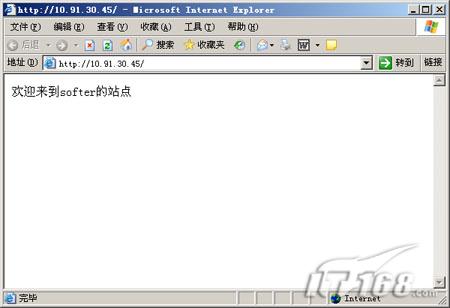
图1
第三步:安装证书服务,通过控制面板中的添加/删除程序,选择添加/删除windows组件。在windows组件向导中找到“证书服务”,前面打勾后点“下一步”。(如图2)

图2
小提示:证书服务有两个子选项“证书服务Web注册支持”和“证书服务颁发机构(CA)”。为了方便这两个功能都需要安装。
第四步:系统会弹出“安装证书服务后计算机名和区域成员身份会出现改变,是否继续”的提示,我们选“是”即可。(如图3)

图3
第五步:在windows组件向导CA类型设置窗口中选择独立根CA。(如图4)
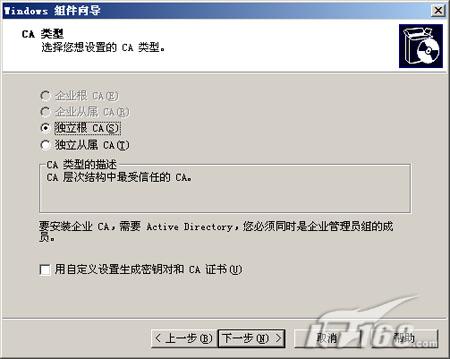
图4
第六步:CA识别信息处的CA公用名称输入本地计算机的IP地址,如10.91.30.45,其他设置保留默认信息即可。(如图5)
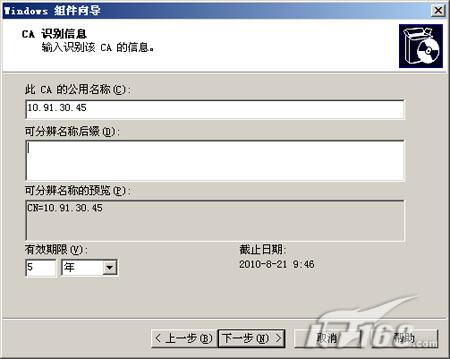
图5
第七步:输入证书数据库等信息的保存路径,仍然选择默认位置系统目录的system32下的certlog即可。(如图6)
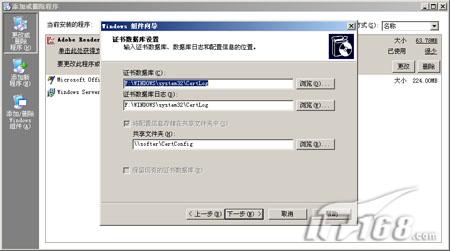
图6
第八步:下一步后出现“要完成安装,证书服务必须暂时停止IIS服务”的提示。选择“是”后继续。(如图7)
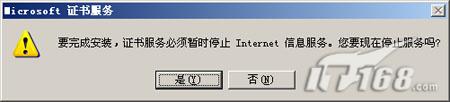
图7
第九步:开始复制组件文件到本地硬盘。(如图8)
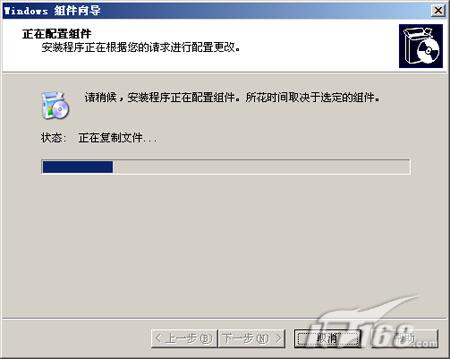
图8
第十步:安装过程中会出现缺少文件的提示,我们需要将windows2003系统光盘插入光驱中才能继续。(如图9)
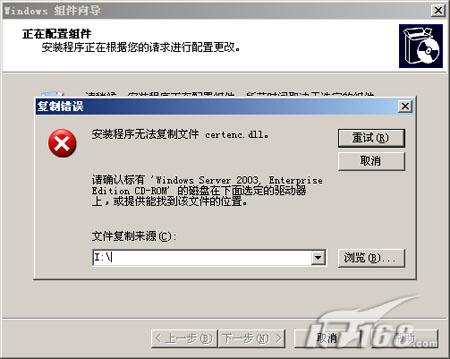
图9
第十一步:继续复制文件完成windows组件的安装工作。(如图10)

图10
- 上一篇文章: 如何购买廉价SSL证书
- 下一篇文章: SEO新人需警惕的“地雷区”